
磁盘工具 占存:14MB 时间:2022-05-11
软件介绍: SanDisk RescuePRO是一款闪专业实用的U盘修复工具。SanDisk RescuePRO用创新的媒体修复算法,显...
当前入手EViews软件的朋友有很多,下面的这篇文章就为大家讲解了关于使用EViews进行OLS估计的操作步骤,有需要学习的小伙伴就赶紧和小编一起来学习一下吧。
1、安装闪迪U盘修复工具(SanDisk RescuePRO)完成之后,会出现这个软件的主界面,里面有很多的功能列表,如图所示。比如,若要备份信息的话那就点击备份介质功能。假如我们要恢复某一个照片文件,就点击图中的这个照片恢复功能。
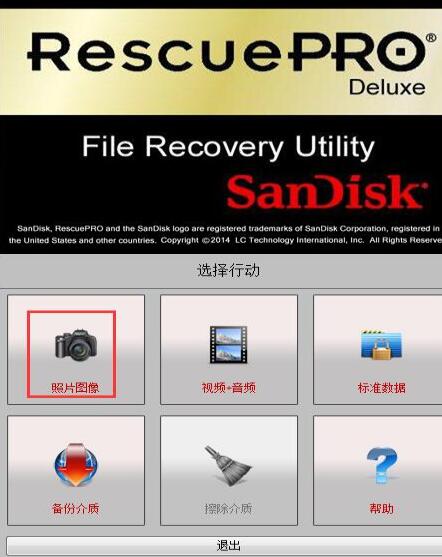
2、接着就会进入到如下界面了,在这你可以看到自己的U盘列表,然后双击这个盘符后会进入恢复的具体操作过程中。
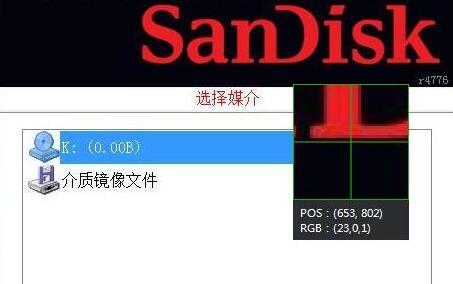
3、然后就可以等待闪迪U盘修复工具软件为我们自动搜索所有的已经删除的照片文件了,扫描完成后会有相关提示信息,如图所示。这时你点击OK后就可以有选择地进行恢复了。

4、等到恢复完成,若想要用到这些恢复的文件,就点击这个输出文件夹的图标,然后打开存放恢复文件的文件夹。
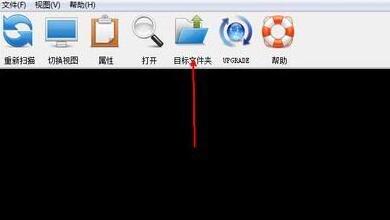
5、打开我们刚刚存放恢复文件的文件夹就能看到恢复的照片文件了。
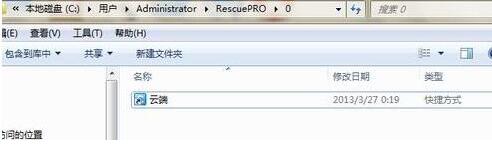
以上这里就为大家讲解了闪迪U盘修复工具SanDisk RescuePRO使用方法。还不了解的朋友赶快来看看本篇文章吧。